Từ nay bạn sẽ không còn phải chịu đựng sự bất tiện khi sử dụng bàn tay nhỏ bé của mình trên màn hình iPhone khổng lồ nữa. Hãy lựa chọn 1 trong 2 cách sau để thực hiện cài đặt này:
Cách 1:
1. Mở bàn phím iPhone của bạn trong ứng dụng Notes hoặc Messenger.
2. Nhấn và giữ nút biểu tượng (góc dưới bên trái bàn phím tiêu chuẩn).
 |
3. Lúc đó chúng ta sẽ có lựa chọn dùng bàn phím lệch bên trái, ở giữa hoặc lệch bên phải. Hãy chọn vị trí bàn phím thuận tiện nhất cho bạn (tùy thuộc bạn thuận tay nào).
 |
4. Khi bàn phím một tay được chọn, dấu mũi tên sẽ xuất hiện ở cạnh bàn phím. Bấm vào đây sẽ cho phép bạn trở lại chế độ bàn phím bình thường.
 |
Cách 2: Bàn phím một tay cũng có thể cài đặt tùy chọn mặc định:
1. Đi tới ứng dụng cài đặt.
2. Chọn "Cài đặt chung Chung> Bàn phím".
3. Gõ vào bàn phím một tay và chọn “Trái” hoặc “Phải”. Hoặc lựa chọn "Tắt" nếu bạn muốn quay lại bàn phím gõ hai tay.
 |
Cập nhật tin tức công nghệ mới nhất tại fanpage Công nghệ & Cuộc sống
Nguồn tin: ictnews.vn




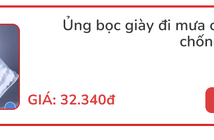

Tham gia bình luận